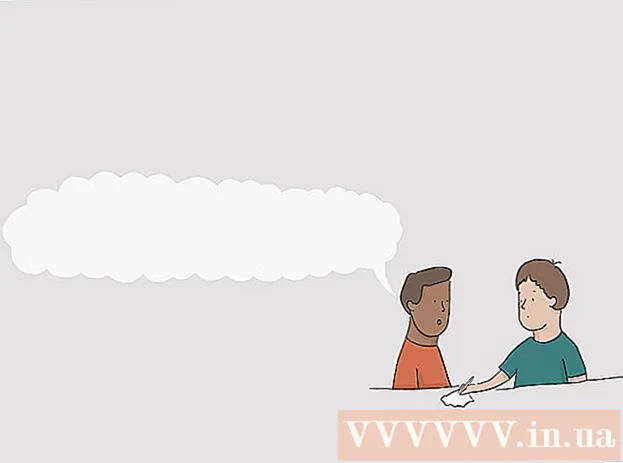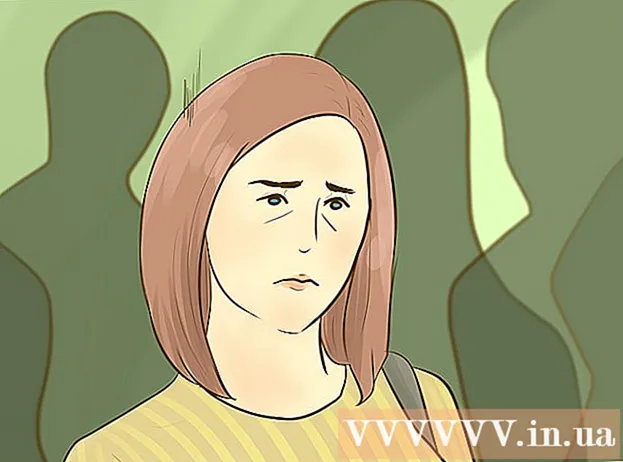작가:
Randy Alexander
창조 날짜:
27 4 월 2021
업데이트 날짜:
1 칠월 2024

콘텐츠
이 위키 하우에서는 이미지 크기를 늘리거나 줄이는 방법을 알려줍니다.
단계
3 가지 방법 중 1 : Windows에서 그림판 사용
- 이미지를 마우스 오른쪽 버튼으로 클릭하고 다음으로 열기 ... (다음으로 열기...).이 작업은 팝업 메뉴에 있습니다.
- 딸깍 하는 소리 페인트. 그림판은 대부분의 Windows 버전에서 이미지와 함께 자동으로 열립니다.
- 탭을 클릭하십시오 집 창 상단 근처에 있습니다.
- 딸깍 하는 소리 크기 조정 (크기 조정). "크기 조정 및 기울이기"대화 상자가 나타납니다.
- 체크 박스 "가로 세로 비율 유지" (상대 비율 유지).
- 이미지의 새 크기를 설정하십시오. 이를 위해 우리는 :
- 옵션을 클릭하십시오 백분율 (Scale) 이미지 크기를 줄이기 위해 "Vertical"또는 "Horizontal"데이터 영역에 대한 매개 변수를 특정 배율로 설정합니다.
- 딸깍 하는 소리 픽셀 (픽셀) "Vertical"또는 "Horizontal"데이터 영역에 특정 매개 변수를 입력합니다.
- 이미지를 확대하면 이미지가 깨져 품질이 떨어질 수 있습니다.
- 딸깍 하는 소리 확인.
- 딸깍 하는 소리 파일 메뉴 모음에서 (파일)을 선택한 다음 다른 이름으로 저장 ... (다른 이름으로 저장…).
- 데이터 영역에 파일 이름을 입력합니다. "파일 이름:"(파일 이름).
- 딸깍 하는 소리 저장. 지정한 설정으로 이미지가 저장됩니다.
- 이미지를 다른 형식으로 저장하려면 다른 이름으로 저장 ...을 클릭 한 다음 메뉴를 클릭하십시오. "파일 형식 :"(다른 이름으로 저장 ...) 드롭 다운을 클릭하고 그림 형식 중 하나를 선택합니다.
- GIF -웹 그래픽에 적합합니다. 작은 파일.
- BMP -웹 그래픽에 적합합니다. 압축 된 파일.
- JPEG -웹 사이트에서 이미지를 일치시킵니다. 압축 된 파일.
- PNG -그래픽 및 작은 웹 파일에 적합합니다. 더 큰 파일
- 사소한 말다툼 사진 편집 및 보관에 적합합니다. 더 큰 파일.
3 가지 방법 중 2 : Mac에서 미리보기 사용
- 미리보기 앱에서 이미지를 엽니 다. 파란색 사진 세트처럼 보이는 미리보기 아이콘을 두 번 클릭 한 다음 항목을 클릭하여 진행합니다. 파일 메뉴 표시 줄에서 작업을 선택합니다. 열다 ... 드롭 다운 메뉴에서 (열기 ...). 대화 상자에서 파일을 클릭하고 열다.
- Preview는 대부분의 Mac OS 버전에 자동으로 통합되는 Apple 독점 이미지 뷰어입니다.
- 딸깍 하는 소리 도구 (도구). 이 작업은 화면 상단의 메뉴 표시 줄에 있습니다.
- 딸깍 하는 소리 크기 조정 ... (크기 조정).
- 이미지의 새 크기를 설정하십시오. "Fit into :"메뉴 (매개 변수 옵션)에서 새 매개 변수 또는 "Custom"을 선택합니다.
- "사용자 정의"를 선택한 경우 "해상도 : 필드"에 / 또는 인치 / cm 당 픽셀 수와 함께 "폭 :"및 "높이 :"데이터 영역에 매개 변수를 입력합니다. "(해결).
- 이미지를 확대하면 이미지가 깨져 품질이 떨어질 수 있습니다.
- 딸깍 하는 소리 확인.
- 딸깍 하는 소리 파일 메뉴 표시 줄을 선택한 다음 저장 (저장). 지정한 설정으로 이미지가 저장됩니다.
- 이미지를 다른 형식으로 저장하려면 다른 이름으로 내보내기… (다른 이름으로 내보내기 ...) 메뉴를 클릭합니다. "체재:"(형식) 드롭 다운 및 그림 형식 선택 :
- JPEG -웹 사이트에서 이미지를 일치시킵니다. 압축 된 파일.
- JPEG-2000 -고품질, 좋은 압축. 더 작은 파일.
- OpenEXR -비디오 파일 압축에 적합합니다.
- PNG -그래픽 및 작은 웹 파일에 적합합니다. 더 큰 파일
- 사소한 말다툼 사진 편집 및 보관에 적합합니다. 더 큰 파일.
3 가지 방법 중 3 : Adobe Photoshop 사용
- Photoshop에서 이미지 파일을 엽니 다. 이렇게하려면 파란색 애플리케이션 아이콘을 두 번 클릭합니다. 그 안에 "추신, "그런 다음 파일 메뉴 표시 줄에서 열다 ... 드롭 다운 메뉴에서. 대화 상자에서 파일을 클릭하고 열다.
- 딸깍 하는 소리 영상 (사진) 화면 상단 메뉴 바에서
- 딸깍 하는 소리 이미지 크기 ... (크기 사진). 대화 상자가 나타납니다.
- 고르다 바이 큐빅 샤프 (이미지를 더 선명하게) 이미지 크기를 줄이는 경우.
- 고르다 바이 큐빅 스무더 (이미지를 부드럽게 만들기) 이미지 크기를 늘리는 경우.
- 사진의 크기를 입력하십시오. "Width :"및 "Height :"필드에 매개 변수를 입력합니다 (다른 설정은 자동으로 조정됩니다). "문서 크기 :"섹션의 "해상도 :"영역에서 인치 / cm 당 픽셀 수를 변경할 수도 있습니다.
- 이미지를 확대하면 이미지가 깨져 품질이 떨어질 수 있습니다.
- 이미지의 원래 종횡비를 유지하지 않으려면 대화 상자 하단의 "비율 제한"행을 선택 취소하십시오.
- 딸깍 하는 소리 확인.
- 딸깍 하는 소리 파일 메뉴 표시 줄에서 다른 이름으로 저장 ....
- 데이터 영역에 이미지 이름을 입력하십시오. "다른 이름으로 저장:’.
- 메뉴에서 그림 형식 선택 "체재:" 쓰러지 다. 기본 형식은 Photoshop 소프트웨어에 따라 다릅니다. 다른 형식은 다음과 같습니다.
- GIF -웹 그래픽에 적합합니다. 작은 파일.
- BMP -웹 그래픽에 적합합니다. 압축 된 파일.
- PNG -그래픽 및 작은 웹 파일에 적합합니다. 더 큰 파일
- JPEG -웹 사이트에서 이미지를 일치시킵니다. 압축 된 파일.
- 사소한 말다툼 사진 편집 및 보관에 적합합니다. 더 큰 파일.
- 주당 순 이익 -인쇄 산업에 적합합니다. 더 큰 파일.
- 딸깍 하는 소리 저장. 이미지는 지정한 크기로 저장됩니다. 광고